Основний посібник: Як сканувати QR-коди за допомогою iPhone та iOS?
Щоб створити QR-код для посилання, відео чи картинки - натисніть на кнопку нижче.

QR-коди стали всюдисущими, їх можна знайти скрізь, від упаковки продуктів до реклами, квитків на заходи та меню в ресторанах. Їх здатність швидко передавати інформацію за допомогою простого сканування зробила їх потужним інструментом як для споживачів, так і для компаній. З iPhone сканування цих QR-кодів неймовірно просте завдяки інтеграції функцій сканування QR-кодів в iOS. У цьому посібнику ви дізнаєтесь усе, що вам потрібно знати про сканування QR-кодів за допомогою iPhone, завдяки чому цей процес буде легким та ефективним.
Що таке QR-коди?
QR-коди (швидке реагування) — це двовимірні штрих-коди, які можуть зберігати різноманітні дані, наприклад URL-адреси веб-сайтів, контактну інформацію чи навіть деталі платежу. Ці коди зазвичай використовуються в різних галузях промисловості для різних цілей, зокрема:
-
Роздрібна торгівля та маркетинг: QR-коди на продуктах забезпечують миттєвий доступ до детальної інформації, знижок або рекламних матеріалів. Роздрібні продавці також можуть використовувати QR-коди у своїх маркетингових кампаніях, щоб посилатися на рекламні веб-сайти, пропонувати коди знижок або надавати клієнтам додаткову інформацію про продукт.
-
Події та квитки : цифрові квитки з QR-кодами дозволяють легко та швидко входити на події. Організатори подій можуть керувати входом більш ефективно та безпечно, скануючи QR-коди для перевірки квитків, зменшуючи ризик підробки квитків.
-
Ресторани: багато закладів харчування використовують QR-коди для посилань на свої цифрові меню. Ця практика стала особливо популярною під час пандемії COVID-19, щоб мінімізувати фізичний контакт і сприяти дотриманню гігієни. Клієнти можуть сканувати QR-код, щоб переглядати меню на своїх смартфонах, робити замовлення та іноді навіть здійснювати платежі.
- Безконтактні платежі: QR-коди часто використовуються для безпечних і безконтактних варіантів оплати. Платіжні програми часто генерують QR-коди, які може сканувати пристрій одержувача, щоб швидко й безпечно завершувати транзакції.

Універсальність і простота використання QR-кодів зробили їх невід’ємною частиною сучасної взаємодії. Їхня здатність швидко та ефективно зберігати та передавати інформацію призвела до широкого впровадження в різних галузях промисловості, покращуючи взаємодію з користувачами та оптимізуючи процеси.
QR-коди також широко використовуються в інших сферах, таких як логістика, де вони можуть відстежувати пакунки та інвентар, а також в освіті, де вони посилаються на додаткові матеріали або інтерактивний вміст. Широке застосування QR-кодів підкреслює їх важливість у сучасному цифровому ландшафті.

Навіщо сканувати QR-код за допомогою iPhone?
QR-сканування на iPhone пропонує численні переваги, що робить його кращим методом для багатьох користувачів. Ось кілька ключових переваг:
-
Зручність: вбудована функція сканування QR-коду усуває потребу в додатках сторонніх розробників, забезпечуючи бездоганне використання. Лише кількома дотиками користувачі можуть отримати доступ до інформації, вбудованої в QR-код, без необхідності завантажувати додаткове програмне забезпечення.
-
Інтеграція з програмами: інтеграція iOS з різними програмами гарантує, що відскановані дані можна легко використовувати, будь то URL-адреса, що відкривається в Safari, посилання платежі у фінансовому додатку або контактна інформація, додана до адресної книги. Ця глибока інтеграція покращує взаємодію з користувачем, спрощуючи процес доступу та використання інформації, що міститься в QR-кодах.
-
Безпека. Акцент Apple на безпеці означає, що сканування QR-кодів за допомогою iPhone загалом є безпечнішим із заходами захисту від шкідливих кодів. Операційна система iPhone містить вбудовані функції безпеки, які допомагають ідентифікувати та блокувати потенційно шкідливі QR-коди, забезпечуючи користувачам спокій.
На додаток до цих переваг, високоякісна камера iPhone і розширені можливості обробки роблять його особливо ефективним для швидкого й точного сканування QR-кодів навіть у складних умовах. IOS пропонує надійне та ефективне рішення для сканування QR-коду за допомогою iPhone, незалежно від того, чи є ви випадковим користувачем, чи тим, кому це часто потрібно.
Ці переваги роблять iPhone ідеальним пристроєм для сканування QR-кодів у різних ситуаціях, від випадкових зустрічей до професійного використання.
Підготовка до сканування QR-коду на iPhone
Перш ніж почати сканувати QR-код на iPhone, виконайте кілька підготовчих кроків, щоб переконатися, що все працює безперебійно. Щоб переконатися, що ваш iPhone готовий до сканування, потрібно перевірити наявність оновлень програмного забезпечення та ознайомитися з необхідними функціями.
Переконайтеся, що ваш iPhone оновлений
Оновлення програмного забезпечення вашого iPhone має вирішальне значення з кількох причин:
-
Сумісність: Останні оновлення iOS забезпечують сумісність із новими функціями та програмами. У міру розвитку технології QR-кодів можуть з’явитися нові функції та вдосконалення, які вимагають останнього програмного забезпечення.
-
Безпека. Оновлення часто включають виправлення безпеки, які захищають від вразливостей. Переконайтеся, що на вашому iPhone встановлено останню версію програмного забезпечення, щоб захистити ваш пристрій від потенційних загроз.
-
Продуктивність: нові оновлення можуть покращити загальну продуктивність і стабільність вашого пристрою. Оновлення IOS можуть оптимізувати продуктивність вашого пристрою, роблячи сканування iPhone QR швидшим і надійнішим.

Щоб оновити свій iPhone, виконайте такі дії:
-
Перейдіть до Налаштування > Загальні > Оновлення ПЗ.
-
Перевірте наявність оновлень.
-
Якщо оновлення доступне, натисніть «Завантажити та встановити».
-
Дотримуйтеся вказівок на екрані, щоб завершити оновлення.
Регулярна перевірка оновлень гарантує, що ваш пристрій залишається в актуальному стані, надаючи вам найкращий досвід сканування QR-коду.
Оновлення програмного забезпечення вашого iPhone не тільки забезпечує сумісність із найновішими функціями QR-коду, але й покращує загальну функціональність і безпеку вашого пристрою.
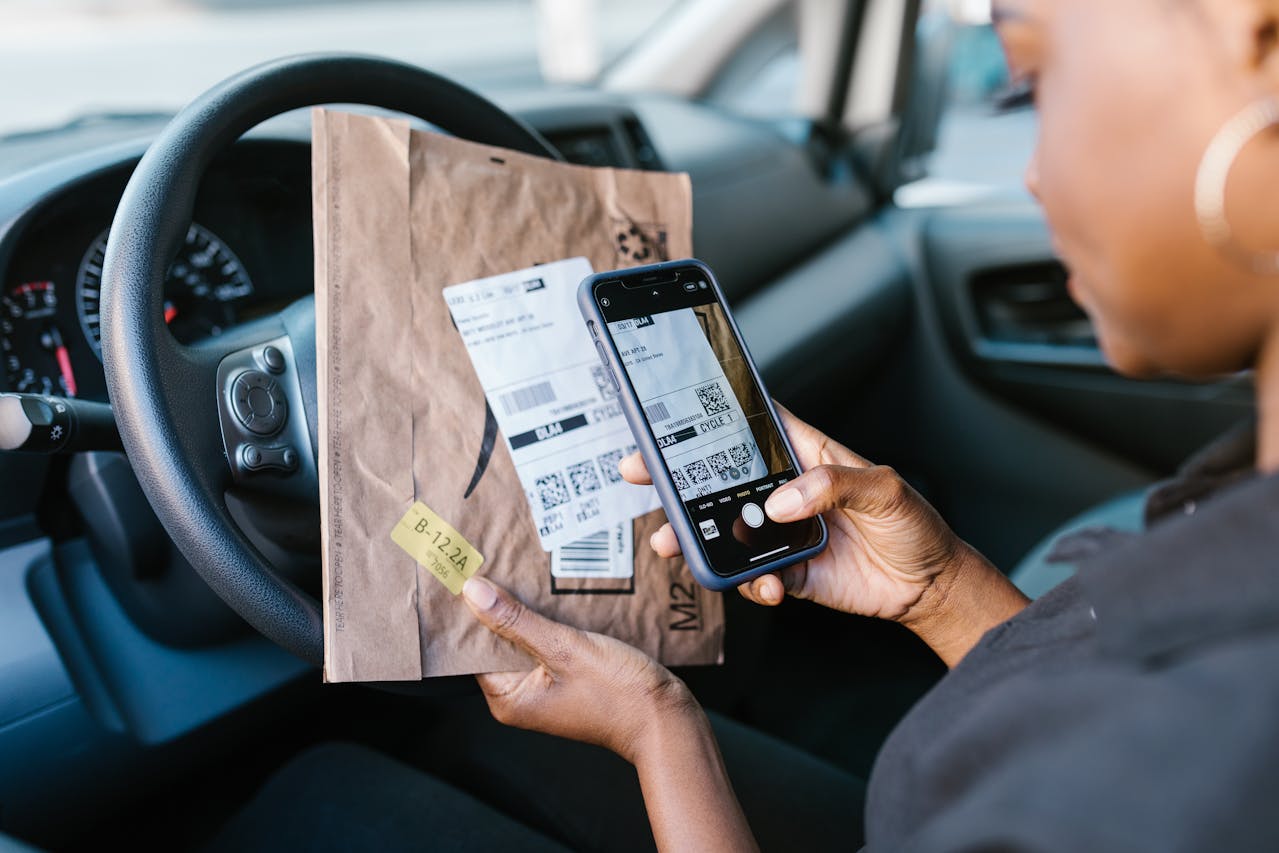
Доступ до програми Камера
Програма Камера є основним інструментом для сканування QR-коду на iPhone. Щоб відкрити програму Камера, виконайте такі прості кроки:
-
Знайдіть піктограму програми Камера на головному екрані або в бібліотеці програм. Піктограма програми «Камера» зазвичай нагадує об’єктив камери.
-
Торкніться значка, щоб відкрити програму.
Крім того, ви можете провести пальцем ліворуч на екрані блокування, щоб швидко отримати доступ до програми Камера. Цей ярлик особливо корисний, коли вам потрібно відсканувати QR-код, не розблоковуючи iPhone.
Як відсканувати QR на iPhone за допомогою програми Camera?
Сканування QR-кодів за допомогою програми Камера є простим процесом. Ось докладний посібник, який допоможе вам ефективно сканувати QR-коди за допомогою програми Камера на iPhone.
Крок перший: Відкриття програми Камера
Щоб сканувати QR-код на iPhone, спочатку потрібно відкрити програму Камера на своєму iPhone. Ось кроки:
-
Розблокуйте свій iPhone.
-
Знайдіть і торкніться піктограми програми Камера на головному екрані або в бібліотеці програм. Якщо ви віддаєте перевагу швидшому методу, проведіть пальцем ліворуч на екрані блокування, щоб безпосередньо відкрити програму Камера.
Відкриття програми Камера є першим кроком у скануванні QR-кодів. Швидкий доступ до програми заощадить час і зробить процес ефективнішим.
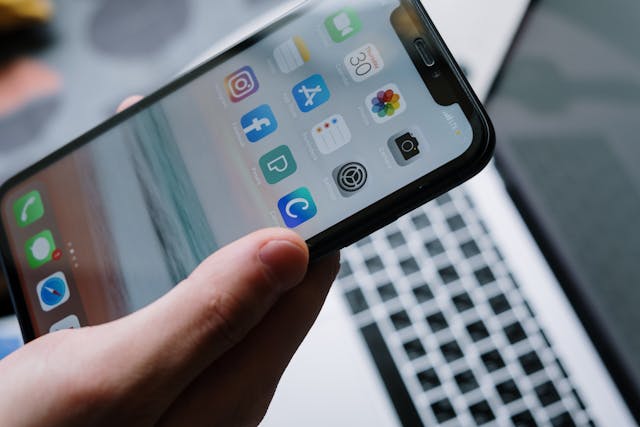
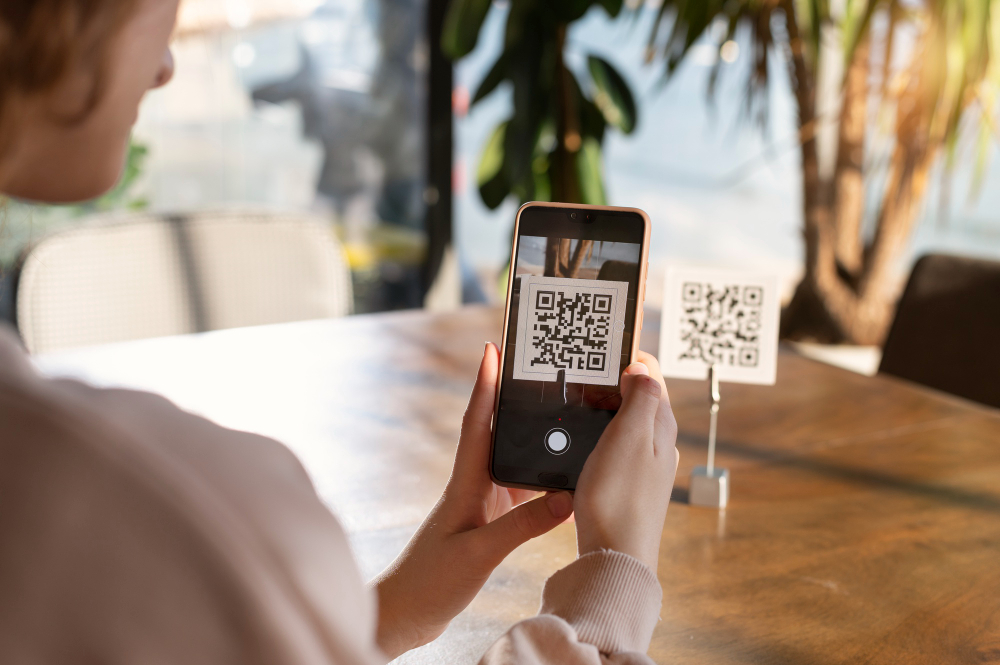
Крок другий: розміщення QR-коду в рамці
Відкривши програму Камера, виконайте такі дії, щоб правильно розмістити QR-код:
-
Тримайте iPhone так, щоб QR-код з’явився в рамці камери. Переконайтеся, що весь QR-код видно та по центру рамки.
-
Камера автоматично виявить QR-код і відобразить банер зі сповіщенням у верхній частині екрана. Зазвичай цей процес займає кілька секунд.
Правильне розташування QR-коду в рамці камери забезпечує швидке виявлення та сканування QR-коду, що дає змогу швидко отримати доступ до вбудованої інформації.
Крок третій: взаємодія з посиланням на QR-код
Після сканування QR-коду виконайте такі дії, щоб взаємодіяти з інформацією:
-
Торкніться банера сповіщень, який з’являється у верхній частині екрана, щоб відкрити посилання або інформацію, пов’язану з QR-кодом. Залежно від типу інформації, ви можете бути спрямовані в TikTok, WhatsApp або App Store.
-
Дотримуйтесь інструкцій на екрані, щоб виконати потрібну дію. Наприклад, якщо QR-код посилається на LinkedIn, Safari відкриється та перейде за вказаною URL-адресою.
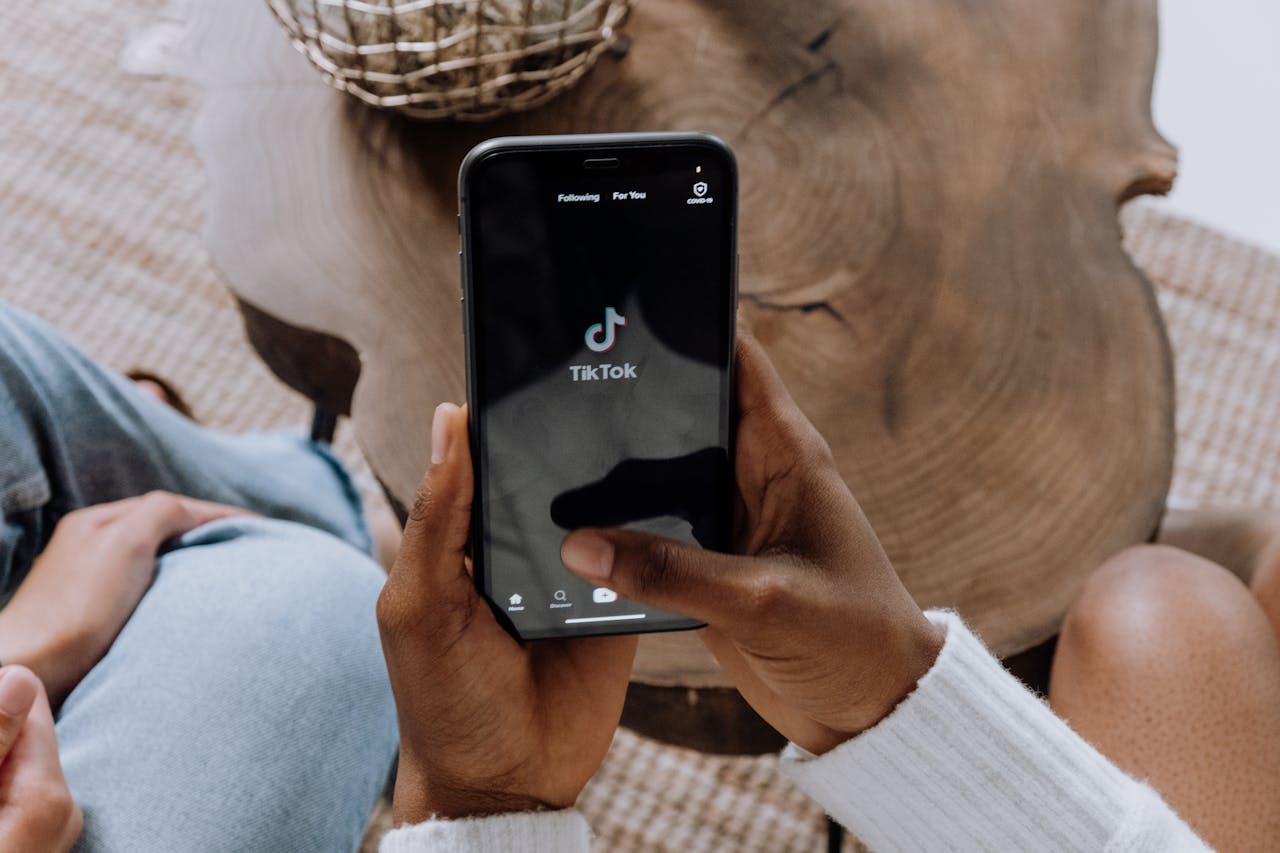
Взаємодія зі сканованою інформацією зазвичай проста, а iPhone автоматично проводить вас через цей процес.
Після того, як QR-код буде відскановано, ви зможете легко отримати доступ і взаємодіяти з наданою інформацією або посиланнями, що зробить весь процес безперебійним і зручним для користувача.
Як відсканувати QR-код в iPhone за допомогою сканера QR-коду Control Center?
Для ще швидшого доступу ви можете скористатися сканером QR-коду, доступним у Центрі керування. Цей метод надає альтернативний спосіб сканування QR-коду на iOS, не відкриваючи програму Камера.

Крок перший: додавання сканера QR-коду до Центру керування
Щоб додати сканер QR-коду до свого Центру керування, виконайте такі дії:
-
Відкрийте налаштування на своєму iPhone.
-
Натисніть Центр керування.
-
Торкніться Налаштувати елементи керування.
-
Знайдіть у списку пристрій для зчитування QR-кодів і торкніться кнопки +, щоб додати його до Центру керування. Ця дія розміщує значок сканера QR-коду в Центрі керування для легкого доступу.
Налаштувавши свій Центр керування таким чином, щоб включити сканер QR-кодів, ви покращите свої можливості швидкого доступу до сканера, особливо в ситуаціях, коли вам потрібно часто сканувати QR-коди.
Крок другий: сканування QR-кодів через Центр керування
Додавши сканер QR-коду до свого Центру керування, виконайте такі дії, щоб відсканувати QR-код:
-
Проведіть пальцем вниз від верхнього правого кута екрана, щоб відкрити Центр керування (для iPhone з Face ID), або проведіть пальцем знизу вгору (для iPhone із кнопкою «Додому»).
-
Торкніться значка зчитувача QR-коду.
-
Розмістіть QR-код у рамці, щоб відсканувати його. Сканер QR-коду в Центрі керування працює подібно до програми Камера, автоматично виявляючи та зчитуючи QR-код.
Використання сканера QR-кодів Центру керування — це зручний спосіб швидко сканувати QR-коди без навігації між кількома програмами.
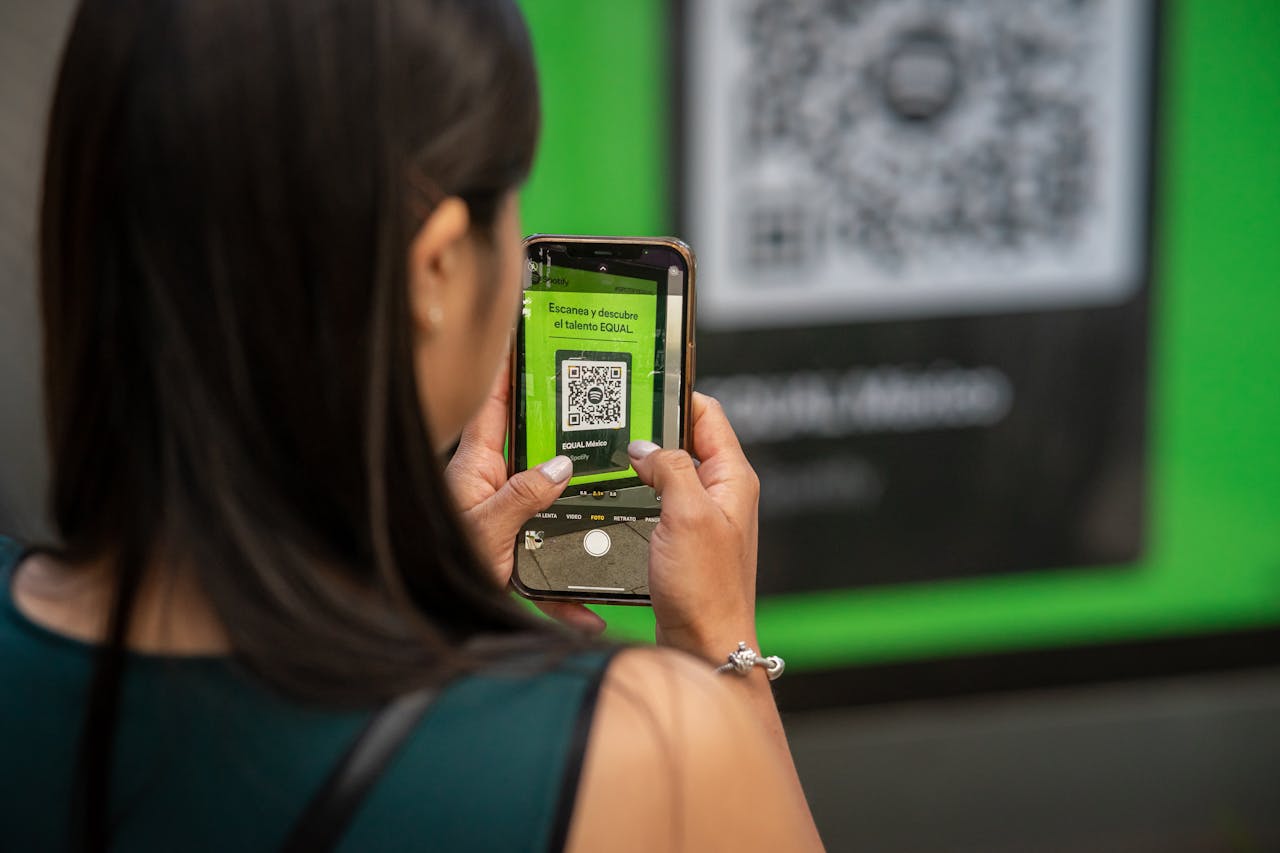
Як сканувати QR-код за допомогою iPhone за допомогою альтернативних програм?
Хоча вбудований сканер QR-кодів на iPhone є високоефективним, існують програми сторонніх розробників, які пропонують додаткові функції та функції. Ці програми можуть покращити ваш досвід сканування QR-кодів за допомогою додаткових інструментів і опцій.
Крок перший: ознайомтеся з рекомендованими програмами для сканування QR-кодів
Одним із настійно рекомендованих додатків є ME-QR сканер . Це особливо ефективно для сканування QR-кодів, згенерованих генератором кодів ME-QR . Ця програма доступна на різних платформах і пропонує зручний інтерфейс і надійні можливості сканування.
Створіть
QR-код зараз!
Додайте посилання на свій QR-код, додайте назву свого QR-коду, виберіть категорію вмісту та створіть!
Створіть
QR-код зараз!
Додайте посилання на свій QR-код, додайте назву для свого QR-коду,
виберіть категорію вмісту та створіть!

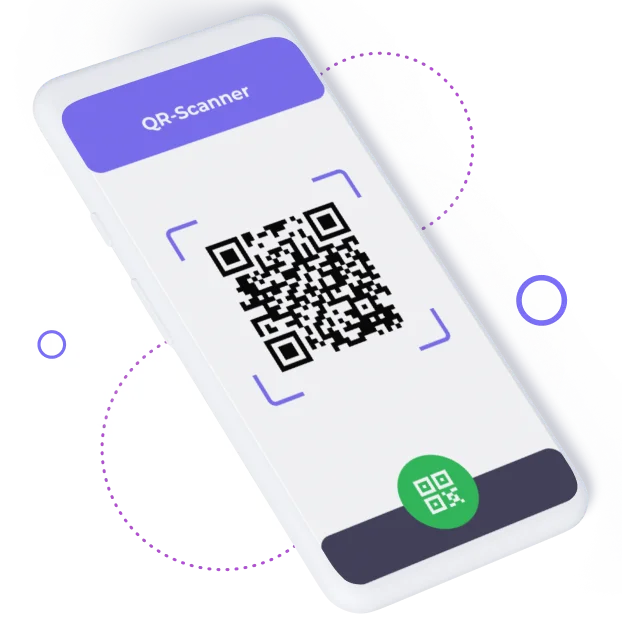
Крок другий: розкриття функцій сторонніх сканерів QR-кодів
Сканери QR-кодів сторонніх виробників часто мають додаткові функції, які можуть бути корисними. Ось деякі функції, які можуть бути вам корисними:
-
Відстеження історії: Зберігайте записи про всі відскановані QR-коди. Ця функція дозволяє повторно переглядати раніше відскановані коди, полегшуючи повторний доступ до інформації без повторного сканування.
-
Настроювані параметри: деякі програми пропонують більше налаштувань і параметрів налаштування. Наприклад, ви можете налаштувати чутливість сканування, увімкнути або вимкнути певні типи розпізнавання даних або вибрати певні дії для різних типів QR-кодів.
-
Покращена безпека: додаткові функції безпеки для захисту від шкідливих QR-кодів. Програми сторонніх розробників можуть включати розширені заходи безпеки, такі як виявлення загроз у реальному часі та сповіщення про потенційно шкідливі коди.
Ознайомлення зі сторонніми програмами для сканування QR-кодів може надати вам додаткові функції та гнучкість, покращуючи загальний досвід сканування QR-кодів.
Усунення проблем зі скануванням QR-коду
Хоча зчитування QR-кодів за допомогою iPhone зазвичай без проблем, ви можете зіткнутися з деякими типовими проблемами. Ось кілька порад щодо усунення несправностей, які допоможуть вирішити будь-які проблеми, з якими ви можете зіткнутися.
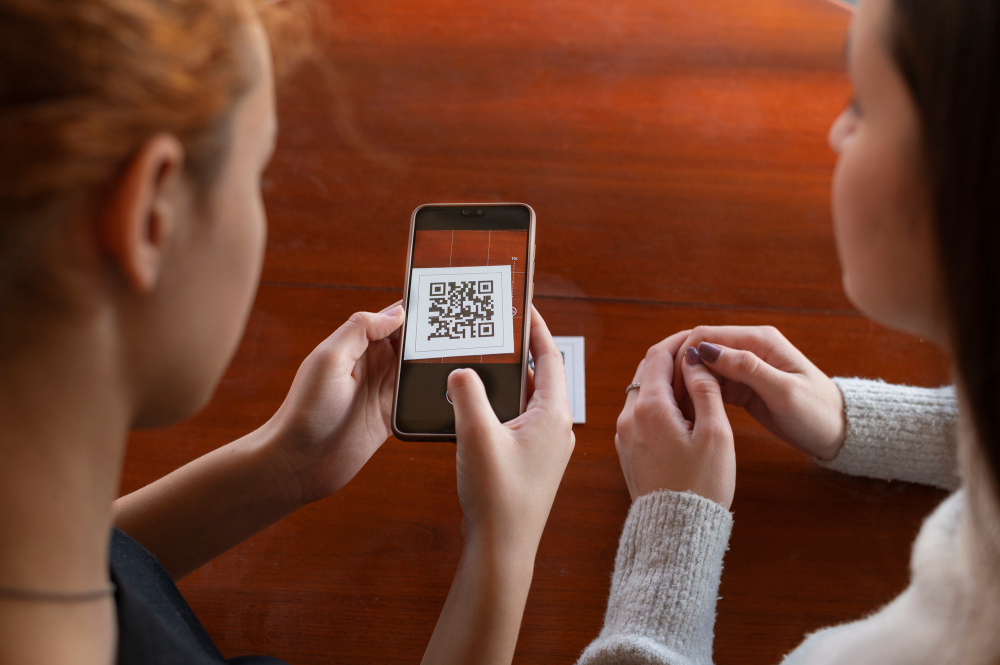
Погані умови освітлення
Для сканування QR-коду iPhone потрібне відповідне освітлення. Погане освітлення може вплинути на процес сканування. Ось кілька порад щодо покращення умов освітлення:
-
Перейдіть у добре освітлене місце: переконайтеся, що світла достатньо для освітлення QR-коду. Природне світло або яскраве освітлення в приміщенні може значно підвищити точність сканування.
-
Використовуйте ліхтарик: торкніться значка ліхтарика в програмі Камера, щоб покращити видимість. Вбудований ліхтарик може допомогти підсвітити QR-код, полегшуючи сканування в умовах слабкого освітлення.
Правильне освітлення має важливе значення для ефективного сканування QR-коду. Забезпечивши належне освітлення, ви можете уникнути проблем, пов’язаних із поганою видимістю, і покращити загальний досвід сканування.

Розмиті або пошкоджені QR-коди
Розмиті або пошкоджені QR-коди можуть бути складними для сканування. Ось кілька порад щодо вирішення цих проблем:
-
Забезпечте чіткість: переконайтеся, що об’єктив камери чистий, а QR-код у фокусі. Протріть об’єктив м’якою чистою тканиною, щоб видалити будь-які плями чи сміття.
-
Відрегулюйте відстань: перемістіть свій iPhone ближче або далі, щоб допомогти камері сфокусуватися. Іноді коригування відстані між вашим iPhone і QR-кодом може допомогти отримати чіткіше зображення.
Вирішення проблем, пов’язаних із розмитими або пошкодженими QR-кодами, передбачає забезпечення того, щоб і об’єктив камери, і QR-код були чіткими та сфокусованими, що дозволяє успішно сканувати.
Проблеми та оновлення програмного забезпечення
Якщо у вас постійно виникають проблеми зі скануванням QR-коду на iPhone, це може бути пов’язано з проблемами програмного забезпечення. Ось кілька порад щодо вирішення цих проблем:
-
Перезавантажте iPhone: простий перезапуск може вирішити багато незначних проблем. Щоб перезавантажити iPhone, натисніть і утримуйте кнопку живлення та кнопку гучності (для iPhone з Face ID) або просто кнопку живлення (для iPhone із кнопкою «Додому»), а потім посуньте, щоб вимкнути живлення.
-
Оновіть iOS: переконайтеся, що програмне забезпечення оновлено, щоб уникнути проблем із сумісністю. Перейдіть у «Параметри» > «Загальні» > «Оновлення програмного забезпечення», щоб перевірити наявність і інсталювати доступні оновлення.
Оновлення програмного забезпечення вашого iPhone забезпечує сумісність із останніми функціями QR-коду та допомагає вирішити будь-які проблеми, пов’язані з програмним забезпеченням, які можуть вплинути на сканування.
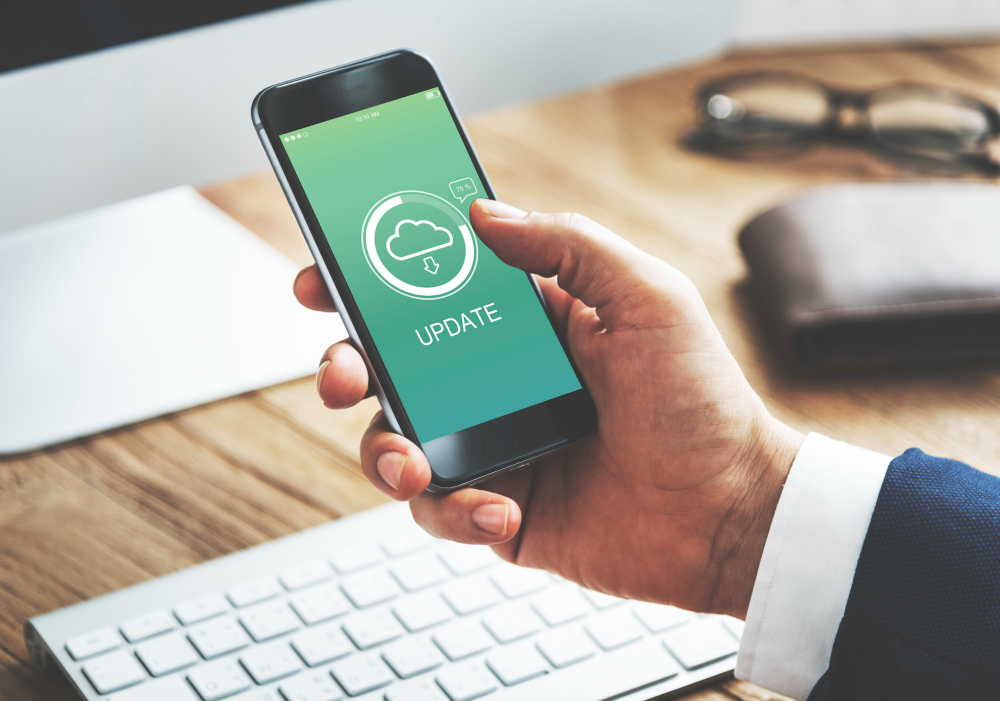

Висновок
Сканування QR-кодів iOS — простий і ефективний спосіб отримати доступ до широкого кола інформації. Незалежно від того, користуєтеся ви вбудованою програмою Камера чи сторонніми програмами, цей процес розроблено таким чином, щоб бути швидким і зручним для користувача. Переконавшись, що ваш пристрій оновлено, а також знаючи різні методи та поради щодо усунення несправностей, ви зможете максимально використати цю зручну функцію. QR-коди є невід’ємною частиною сучасної зручності, і з вашим iPhone у вас під рукою є всі необхідні інструменти.
Загалом, можливості iPhone роблять його чудовим вибором для сканування QR-кодів, забезпечуючи безперебійну, безпечну та ефективну роботу для користувачів.






























